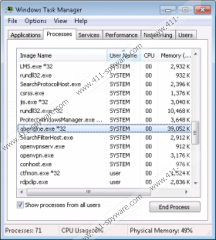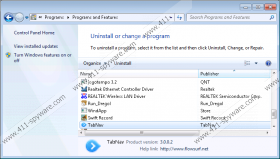TabNav - Anleitung zum Entfernen
Download der Freeware-Programme in regelmäßigen Abständen zu Adware-Infektion und wie führen kann TabNav können Ihr System eingeben, ohne es zu merken. Ehrlich gesagt, TabNav ist keine echte Computer-Infektion, weil (wie viele andere Adware-Programme) ruft es installiert auf einem Zielsystem mit Erlaubnis des Benutzers, obwohl der Benutzer nicht bewusst, dass die meisten der Zeit ist. Dennoch gibt es bestimmten Computer Sicherheitsrisiken im Zusammenhang mit dieser Anwendung, so dass Sie sich selbst einen Gefallen tun würde, wenn Sie entfernt TabNav von Ihrem Computer heute.
In der gleichen Zeit haben TabNav an Bord bedeutet, es mehr unerwünschte Programme auf Ihrem Computer auch müsse. Wenn Sie keine Ahnung haben, wie um festzustellen, welche Programme potenziell gefährlich sind und welche sicher, Scannen Sie Ihren Computer mit der SpyHunter Kostenlose Scanner. Ein vollständigen Systemscan hilft Ihnen, mögliche Sicherheitsrisiken zu erkennen und man kann sie zusammen mit entfernt TabNav automatisch. Was mehr ist, sollte um ähnliche Probleme zu vermeiden in der Zukunft, bleib weg von Drittanbietern File-sharing-Websites, die offenbar um mehrere Anwendungen zum kostenlosen download anbieten. Denken Sie daran, dass die meiste Zeit dort einen Haken an dieser "freien" Anwendungen, und sie in der Regel erweisen sich Adware-Programme.
TabNav wurde von denselben Leuten wie die FlowSurf-Adware-Anwendung entwickelt und beide Programme scheinbar beschäftigen das gleichen Vertriebsnetz. Abgesehen davon, dass mit Google Chrome, Mozilla Firefox und Internet Explorer kompatibel TabNav hat auch einen Prozess, der im Systemhintergrund ausgeführt wird. Der Vorgang wird abengine.exe genannt und man findet Sie auf der Liste der laufenden Prozesse über den Windows Task-Manager. Das Vorhandensein dieses Prozesses heißt TabNav verbindet mit dem Internet hinter deinem Rücken. Das Programm kann Daten selbst zu aktualisieren oder laden Sie die gesammelte Informationen auf Ihre Surfgewohnheiten zu einem remote Command & Control-Center herunterladen.
Darüber hinaus TabNav kann unterbrechen Ihren Web-browser, indem mehrere kommerzielle anzeigen auf die angeschlossenen Websites angezeigt. Wer mit Adware vor befasst hat, weiß, dass Sie auf TabNav anzeigen oder alle anderen unbekannten Pop-ups für diese Angelegenheit ist ausgeschlossen. Popups angezeigt von Adware-Anwendungen sind nicht zuverlässig, weil fast jeder in ihnen ihre Inhalte einbinden könnte. TabNav und ähnliche Anwendungen werden die ausgehenden Links nicht überprüft.
So haben TabNav auf Ihrem Computer macht konnte Sie Ihren Web-Browser-Sitzungen von Drittanbietern Ausbeutung ausgesetzt und die lästige Werbung zu ungewohnten und potenziell schädliche Websites umzuleiten. Daher müssen Sie entfernen TabNav aus Ihrem System sofort zu schweren Sicherheitsprobleme zu verhindern. Schließlich, um Ihren Computer vor ähnlichen Eindringlingen zu schützen, holen Sie sich eine lizenzierte PC-Sicherheits-Anwendung.
Vorgehensweise beim Löschen TabNav
Windows 8 & Windows 8.1
- Schieben Sie den Mauszeiger nach rechts unten auf dem Bildschirm.
- Klicken Sie auf Einstellungen auf der Charme-Leiste und wählen Sie Control Panel.
- Öffnen Sie Programm deinstallieren und entfernen TabNav.
Windows Vista & Windows 7
- Klicken Sie auf das Startmenü und wählen Sie Control Panel.
- Gehen Sie auf Programm deinstallieren und entfernen TabNav.
Windows XP
- Öffnen Sie das Start-Menü und navigieren Sie zu der Systemsteuerung.
- Zugriff auf Programme hinzufügen oder entfernen und deinstallieren TabNav.
TabNav - Screenshots: